I dag er PDF et meget anvendt dokumentfilformat til at gemme tekst, billeder, grafik, tabel og mere. Filstørrelsen er dog et stort problem. En PDF-fil kan være hundredvis af megabyte. Hvis du bruger PDF, vil du opdage, at den producerer store filer og tager meget plads. Det blokerer dig endda for at dele dit dokument online og sende til dine kolleger via e-mail. Derfor deler denne artikel dig flere måder at komprimere din PDF filer på pc og Mac.
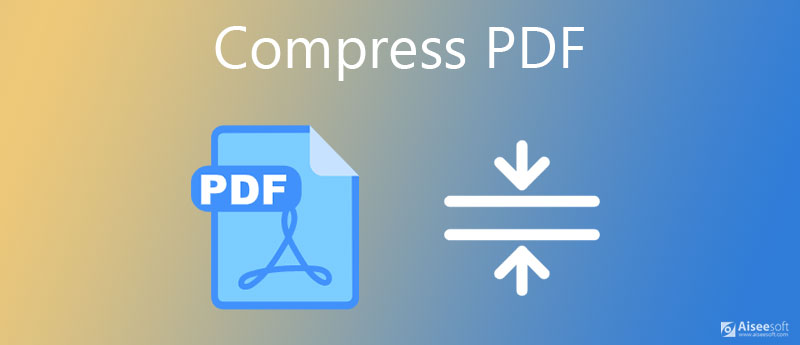
Webapps er tiltalende og populære blandt internetbrugere over hele verden. De giver dig mulighed for at udføre rigelige opgaver uden at installere nogen software. Desuden er de fleste webapps gratis med en vis grænse, som filstørrelse. Aiseesoft gratis online PDF-kompressor er det bedste valg til at komprimere dine PDF-filer online, da det kan imødekomme alt dit behov og fjerne alle grænser.



Bemærk: Ifølge vores forskning tager det kun et par sekunder at uploade og komprimere en PDF. Imidlertid afhænger realtiden af din internetforbindelse.
Acrobat er PDF-løsningen fra Adobe. Det er i stand til at komprimere PDF-filer på pc. De forskellige udgaver af Acrobat vil dog gøre jobbet på forskellige måder. Husk, at PDF-komprimeringsfunktionen kun er tilgængelig for betalte versioner af Acrobat.
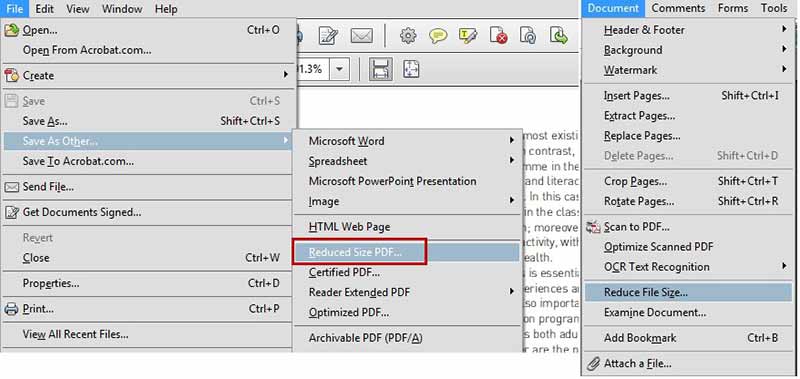
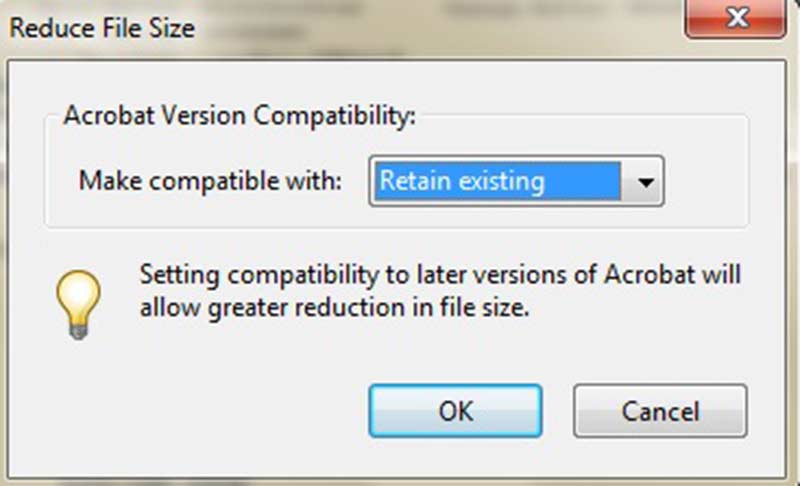
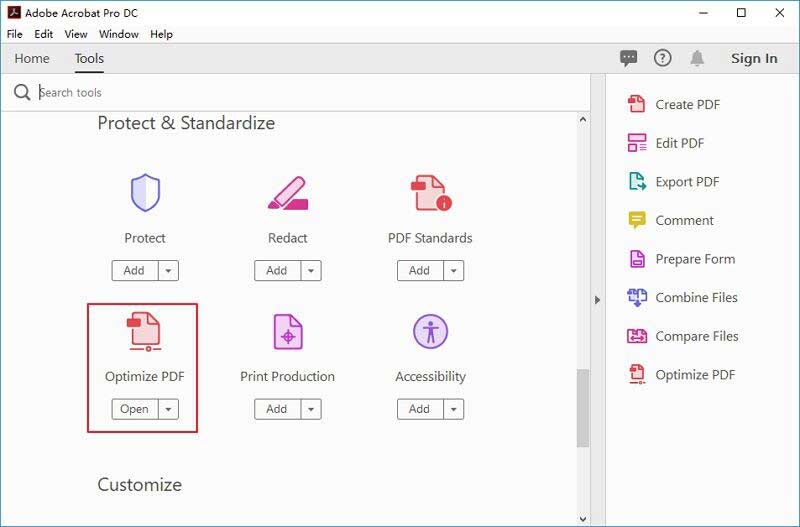
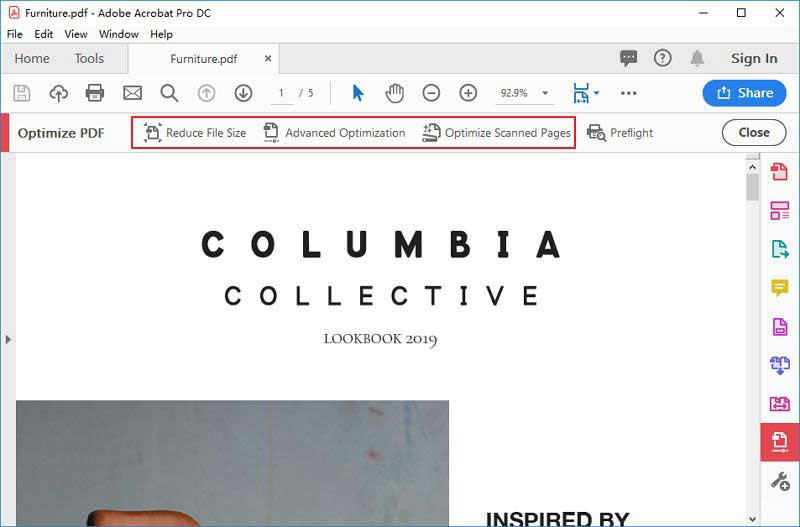
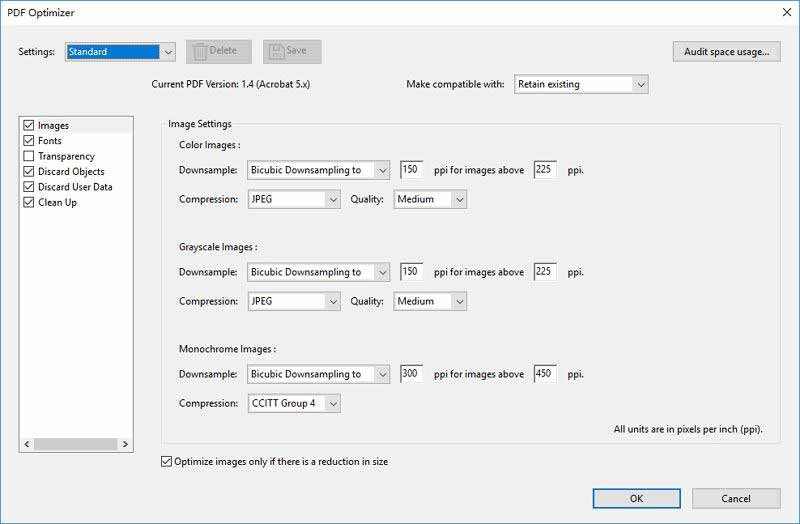
Bemærk: Acrobat DC er den nyeste version af PDF-læser og editor. Den er tilgængelig for både Windows og Mac. Den årlige regning koster $ 179.88.
Office Word er også en PDF-editor. Det er i stand til at scanne din PDF-fil og konvertere den til Word, så du kan ændre teksten, tilføje ny grafik og udføre anden redigering. Faktisk giver det flere funktioner relateret til PDF, herunder komprimering af PDF-filer en efter en.
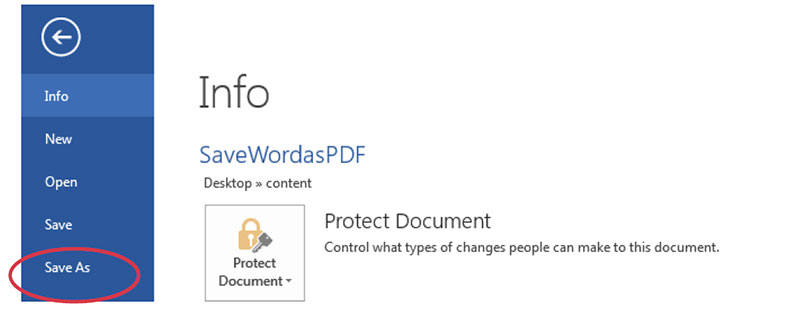
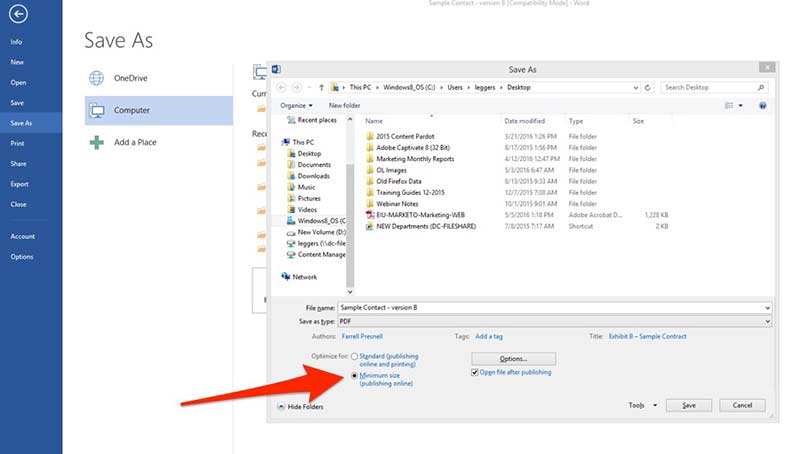
Bemærk: Denne måde er kun tilgængelig for PDF-filer, der er produceret af PDF-editor eller MS Word. Det producerer en ret lille fil afhængigt af antallet af billeder i PDF'en. De scannede PDF-filer kan ikke komprimeres af Word, da filstørrelsen ikke ændrer sig meget.
Er der en PDF-filstørrelsesgrænse?
Generelt er der kun én grænse for PDF-filstørrelsen. Den samlede filstørrelse skal være under 10 GB, da krydsreferencetabellerne, der definerer PDF-strukturen, bruger 10 bit. Derfor må du hellere se på PDF-filen, fjerne kopieret indhold og komprimere den for at spare mere plads.
Hvordan komprimeres en PDF uden Adobe?
Adobe Acrobat er en populær PDF-læser, men de avancerede funktioner er kun tilgængelige i den betalte version. Derfor ser så mange mennesker efter alternativer til Acrobat. Når det kommer til PDF-komprimering, kan du bruge MS Word eller online PDF-kompressor til at udføre jobbet gratis.
Hvordan lærer jeg min PDF-filstørrelse?
Højreklik på PDF-filen i en mappe, vælg Egenskaber, og du vil se filstørrelsen i popup-dialogboksen. Dette fungerer på alle pc'er, og du har ikke brug for ekstra software. Når det kommer til Mac, kan du lære PDF-filstørrelsen i Preview eller Acrobat Reader.
Konklusion
Denne vejledning har delt tre måder at komprimere dine store PDF-filer og minimere dit dokument uden at miste kvalitet eller data. Hvis du allerede abonnerer på Acrobat DC, hjælper PDF Optimizer dig med at udføre jobbet manuelt. MS Word lader dig derimod komprimere PDF-filen under eksport. Hvis de ikke er tilgængelige for dig, er Aiseesoft Free Online PDF Compressor et godt valg til at producere mindre PDF-fil. Flere spørgsmål? Skriv dem under dette indlæg.
Edit PDF
1.1 Sådan komprimeres PDF-filer 1.2 Bedste løsninger til opdelte PDF-sider 1.3 Sådan reduceres PDF-størrelsen 1.4 Sådan beskæres PDF-fil 1.5 Adgangskodebeskyttet PDF-fil 1.6 Sådan tilføjes sidetal til PDF 1.7 Sådan frigør du fremhævet tekst i PDF 1.8 Sådan fjernes vandmærke i Word 1.9 Sådan roteres PDF 1.10 Sådan tilføjes tekst til PDF 1.11 Komprimer PDF-størrelse på Mac 1.12 Komprimer PDF i Adobe 1.13 Komprimer PDF online 1.14 Formindsk PDF
Aiseesoft PDF Converter Ultimate er den professionelle PDF-konverteringssoftware, der kan hjælpe dig med at konvertere PDF til Word / Text / Excel / PPT / ePub / HTML / JPG / PNG / GIF.
100 % sikker. Ingen annoncer.
100 % sikker. Ingen annoncer.